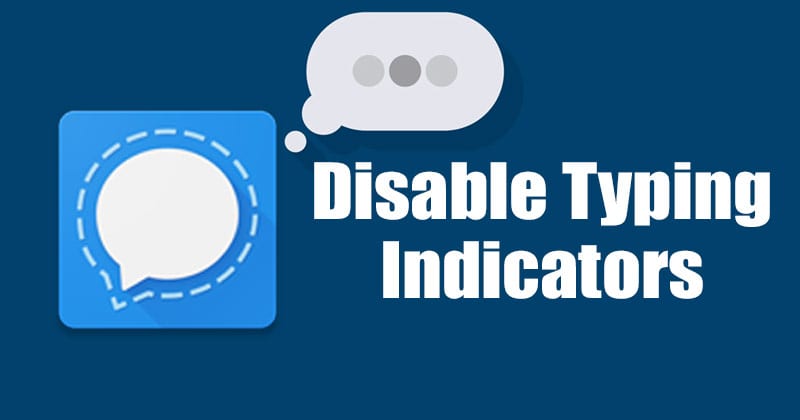Mivel az Apple telefonok csak meghatározott mennyiségű belső tárhellyel rendelkeznek, amely nem bővíthető, előfordulhat, hogy gyorsan elfogy a tárhely. Valamikor megkaphatja a rettegett, a tárhely majdnem megtelt riasztást, amely túlságosan is ismerős előugró ablak minden fényképezés-rajongó számára.

Ha ez megtörténik, új modellt kell vásárolnia, vagy meg kell szabadulnia az alkalmazásoktól és képektől. Ha nem teszi meg, nem tudja frissíteni telefonját, nem adhat hozzá alkalmazásokat, és végül még a szöveges üzenetek fogadásával is problémákba ütközhet.
Ha belép az iPhone beállításaiba, és a Használat menüpontra lép, valószínűleg látni fogja, hogy a Fényképek és a Fényképezőgép a telefon tárhelyének egyik legfelső helye lesz. Innentől kezdve van néhány választása: végigmenni manuálisan és törölni a nem kívánt fényképeket, vagy törölni az összeset, és újrakezdeni.
Az előbbi egy unalmas és fárasztó folyamat, míg az utóbbi valójában nagyon egyszerű – és ha először biztonsági másolatot készít a telefonjáról, nem kell attól tartania, hogy a fájlok végleg elvesznek.
Készítsen biztonsági másolatot fotóiról és videóiról
Mielőtt eltávolítaná fotóit a telefonjáról, valószínűleg szeretné őket biztonságos helyen tárolni, ahol továbbra is elérheti őket közvetlenül a telefonjáról. Ha ezt már megtette, vagy nem akar mindent elmenteni, ugorjon tovább.
Biztonsági mentés az iCloud segítségével
Az Apple 5 GB ingyenes iCloud-tárhelyet biztosít Önnek, és hihetetlenül egyszerű a használata. Ha több mint 5 GB-ra van szüksége, akkor 0,99 USD/hó áron vásárolhatja meg.
Így mentheti fotóit az iCloudba:
- Csatlakoztassa telefonját a töltőhöz, és csatlakoztassa egy stabil Wi-Fi kapcsolathoz.
- Lépjen a telefon beállításaihoz, és érintse meg a nevét a tetején.

- Érintse meg az iCloud elemet.

- Görgessen le, és érintse meg az iCloud Backup elemet.

- Koppintson a Biztonsági mentés most lehetőségre.

- A biztonsági mentés befejezése után lépjen vissza az iCloud oldalra, és érintse meg a Fotók elemet.

- Kapcsolja ki az iCloud Photos szolgáltatást.

A fent felsorolt utolsó két lépés végrehajtása biztosítja, hogy amikor törli a fényképeket a telefonjáról, azok nem törlődnek az iCloudból sem.
Annak ellenőrzéséhez, hogy fényképei biztonságosan megtalálhatók-e az iCloudban, keresse fel az iCloud webhelyet, jelentkezzen be Apple ID-jával, és kattintson a Fotók elemre. Mindegyiknek biztonságosan meg kell jelennie az iCloudban.

Biztonsági mentés a Google Fotók használatával
Számos külső féltől származó biztonsági mentési szolgáltatás létezik a fényképekhez, de a legnépszerűbb a Google Fotók. Sokoldalú és ingyenes, de azt is lehetővé teszi, hogy közvetlenül a telefonjáról tekintse meg fényképeit és videóit, és kommunikáljon velük. Csak az alkalmazásra, wifi kapcsolatra és Gmail fiókra van szüksége.
Sajnos, ha a telefon tárhelye elfogy, és nem tudja letölteni az alkalmazást, akkor a hozzáadáshoz törölnie kell valami mást. Az alkalmazás hozzáadásához körülbelül 200 MB szabad tárhelyre lesz szüksége.
- Töltse le az alkalmazást, és jelentkezzen be Gmail-fiókjába.

- Miután befejezte a beállítási folyamatot, a letöltés automatikusan megkezdődik. Érintse meg a profil ikont a jobb felső sarokban az előrehaladás ellenőrzéséhez. Visszaszámolja, hogy hány fénykép maradt még tárolásra.

Most, hogy mindenről készült biztonsági másolat, a következőképpen törölheti az összes fényképet iPhone-járól.
Kapcsolja ki az iCloud Photo Sync funkciót
Mielőtt elkezdené a fotók törlését, fontos, hogy a telefon beállításaiban kapcsolja ki a fotószinkronizálási lehetőséget. Ha figyelmen kívül hagyja ezeket a lépéseket, előfordulhat, hogy a fényképek törlődnek az iCloudból.
- Nyissa meg a Beállításokat iPhone-ján, és érintse meg a nevét a tetején.

- Koppintson az iCloud elemre.

- Koppintson a Fényképek elemre.

- Kapcsolja ki a kapcsolót, hogy szürkévé váljon.

Most, hogy a szinkronizálás ki van kapcsolva, biztonságosan törölheti a fényképeket iPhone-ján. Ebben a következő részben megmutatjuk, hogyan kell ezt megtenni.
Az összes fénykép törlése az iPhone készülékről
Most, hogy minden fontos fényképét elmentettük, töröljük őket iPhone-járól.
Törölje az összes fotót a Google Fotók segítségével
Ha a Google Fotókat választotta biztonsági mentési lehetőségként, valójában van egy gomb közvetlenül az alkalmazásban, amellyel törölheti az összes fotót, amelyről biztonsági másolatot készített a szolgáltatásban.
- Nyissa meg az alkalmazást, és érintse meg a profil ikont a jobb felső sarokban.

- Most koppintson a lehetőségre, hogy törölje a mentett fényképeket. Feltételezve, hogy biztonsági másolatot készített az összes fényképéről, ez azt jelenti, hogy az összes fotót törli.

Photos iOS alkalmazás – iOS 14 vagy újabb
Ha frissítette iPhone készülékét az újabb szoftververziók valamelyikére, akkor kövesse az ebben a részben ismertetett lépéseket. Ne feledje, hogy a Legutóbbi mappában nem lesz az Összes kijelölése lehetőség.
Így törölheti gyorsan az összes fényképet iPhone-ján:
- Nyissa meg a Fotók alkalmazást iPhone-ján, és válassza az Albumok lehetőséget az oldal alján.

- Koppintson a törölni kívánt fényképeket tartalmazó albumok egyikére.

- Érintse meg a Kiválasztás gombot a jobb felső sarokban.

- Koppintson az Összes kiválasztása elemre a bal felső sarokban.

- Koppintson a szemetes ikonra a jobb alsó sarokban. Ezután erősítse meg, hogy törölni szeretné az albumban lévő összes fotót.

Az összes fénykép törléséhez ugyanazokat a lépéseket kell követnie az iPhone-on lévő összes albumnál.
Photos iOS alkalmazás – iOS 13 vagy régebbi
Az összes fénykép törlése iOS-eszközzel kissé időigényes lehet, attól függően, hogy hány képed van, és hány fényképet tartalmaz az egyes albumok, de még mindig gyorsabb, mint az egyes felvételek manuális törlése.
- Nyissa meg a Fotók alkalmazást, és koppintson arra az albumra, amelyből törölni szeretné a fotóit.

- A jobb felső sarokban érintse meg a Kiválasztás elemet.

- A bal felső sarokban érintse meg az Összes kijelölése lehetőséget.

- Koppintson a kuka ikonra az alján, amikor befejezte az összes törlendő fénykép kiválasztását. Ezután koppintson a Törlés elemre.

Menjen végig telefonon minden albumon, és kövesse ezeket a lépéseket a fényképek törléséhez. Ez sokkal gyorsabb módja az összes kép törlésének iPhone-járól, mint a korábban említett, bár kissé bonyolultabb.
Törölje az összes fényképet iPhone-járól a Moments segítségével
- Nyissa meg a Fotók alkalmazást, és koppintson a Fényképek elemre alul.

- Felül koppintson az Évek elemre, majd válassza ki a választott évet. Ezután megjelenik egy kollázs képgyűjteményből, amelyek a pillanatok nevet viselik.

- Koppintson a Kiválasztás elemre a jobb felső sarokban, és most már tetszőleges számú pillanatot kiválaszthat.

- Nyomja meg a kuka ikont alul.

- Ismételje meg a lépéseket minden egyes évben.
Törölje az összes fényképet iPhone-járól a Mac számítógépén
Az Apple all-in-one ökoszisztémájának köszönhetően a legegyszerűbb és leggyorsabb módja annak, hogy az összes fényképet törölje iPhone-járól Mac számítógépén.
- Csatlakoztassa iPhone-ját Mac számítógépéhez USB-kábellel.

- Nyissa meg az Image Capture alkalmazást Mac számítógépén.
- Meg kell jelennie egy ablaknak, amely az iPhone összes fényképét mutatja.
- Az ablakban nyomja meg a Command + A billentyűket, és az összes képnek ki kell jelölnie.
- Nyomja meg a Törlés gombot (karikázzon be egy vonallal), majd nyomja meg ismét a törlés gombot, amikor megjelenik a felszólítás.
Törölje a törölt fotóit
A fenti lépések követése önmagában nem szabadít fel több tárhelyet az eszközön. Az Apple valójában mindent egy törölt mappában tárol 30 napig. Ez azt jelenti, hogy ebben a mappában is mindent kézzel kell törölnie.
- Nyissa meg az iOS Photos alkalmazást, és görgessen le egészen az aljára, ahol megérintheti a Nemrég törölt elemet. Ezután érintse meg az Összes törlése lehetőséget a bal alsó sarokban.

Most visszatérhet a telefon beállításaihoz, és ellenőrizheti a tárhelyet. Eléggé felszabadultnak kell látnod. Tartsd észben; a videók foglalják a legtöbb tárhelyet.
Gyakran Ismételt Kérdések
Az összes fénykép törlése túlzottan nehéznek tűnhet. Az alábbiakban további válaszokat adunk kérdéseire!
Ha véletlenül töröltem az összes fényképemet, hogyan szerezhetem vissza őket?
Ha a törlés gombra kattintott, és megbánta, először meg kell keresnie a Legutóbb törölt mappát iPhone-ján. Ha ott vannak fényképei, egyszerűen válassza ki a visszaállítási lehetőséget.
Ha nincsenek ott, ellenőrizze iCloud-fiókját és Google-fotóit. Remélhetőleg volt biztonsági másolat egy felhőszolgáltatáson vagy más eszközön; különben nem fogja tudni visszaszerezni őket.
Véglegesen törölhetem a fotóimat?
Igen. Miután kitisztította a Nemrég törölt mappát, az összes kép véglegesen törlődik az eszközről. Ha azt szeretné, hogy a fényképek örökre eltűnjenek anélkül, hogy bárki hozzáférhetne akár egy helyreállítási lehetőséghez is, ásnivalója lesz.
Ellenőriznie kell a telefonján lévő fotótároló alkalmazásokat. Ez magában foglalja az iCloud-fotókat (amelyeket a fentiekhez hasonló módszerrel törölhet), a Google Fotókat, a Dropboxot, a Shutterfly-t, a közösségi média alkalmazásait és minden más, az iPhone-jára letöltött felhőalapú szolgáltatást.
Feltételezve, hogy törölte a képeket az eszközről, az iCloudról és más alkalmazásokról, nincs mód a visszaállításukra.
Átvihetem az iPhone fényképeimet számítógépre?
Igen. A töltőkábel segítségével csatlakoztassa az USB-t a számítógéphez a telefon csatlakoztatásához. Meg kell jelennie egy felugró ablaknak, amely megkérdezi, hogy szeretné-e letölteni fényképeit a számítógépére. Egy másik előugró ablak jelenik meg a telefonján, amely megkérdezi, hogy megbízik-e a számítógépben; érintse meg a Trust elemet.
A letöltésnek azonnal el kell indulnia, és automatikusan le kell állnia, amikor befejezte. Letöltheti az iTunes alkalmazást számítógépére is, és teljes biztonsági másolatot készíthet telefonjáról, beleértve a képeket és videókat.